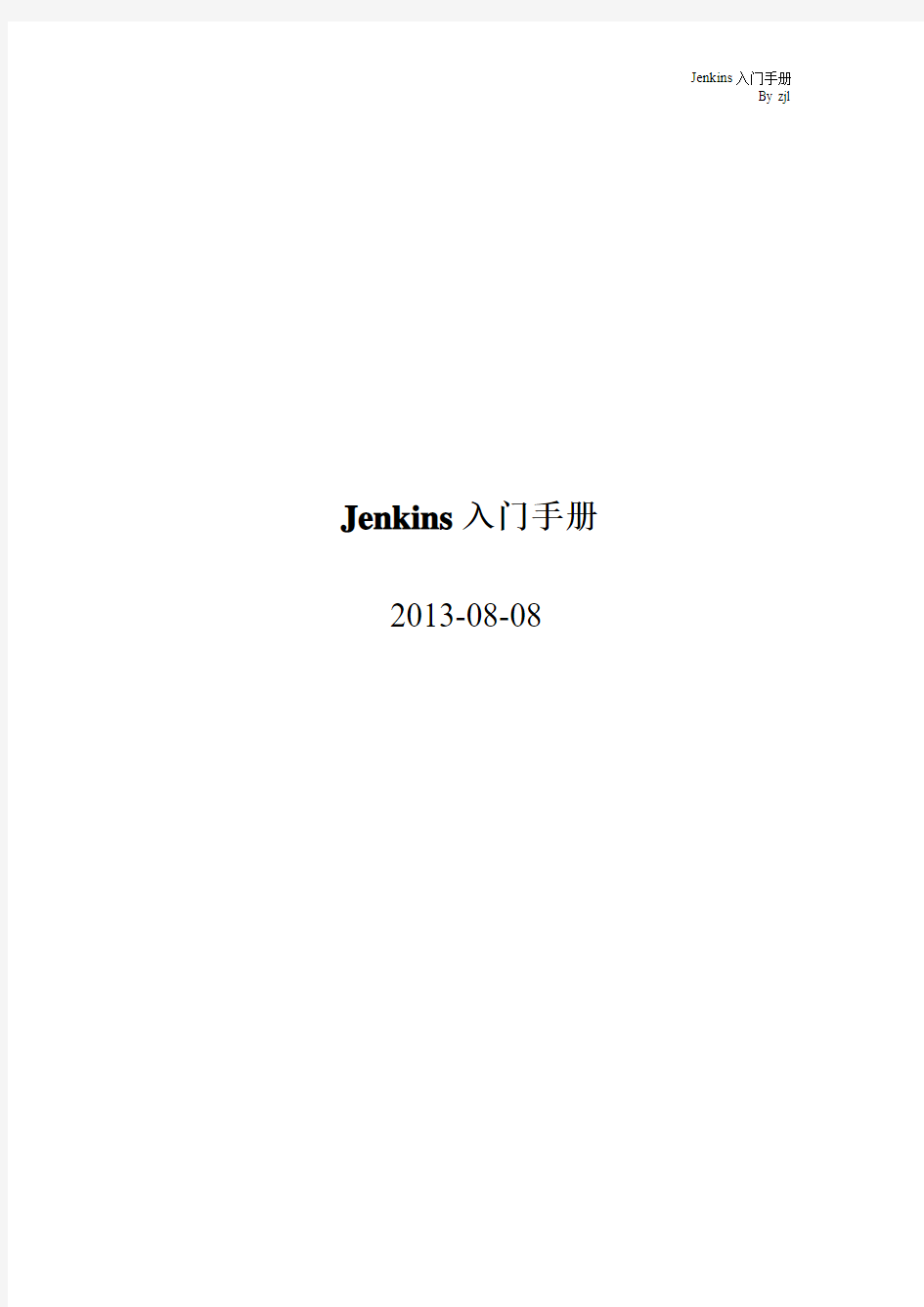
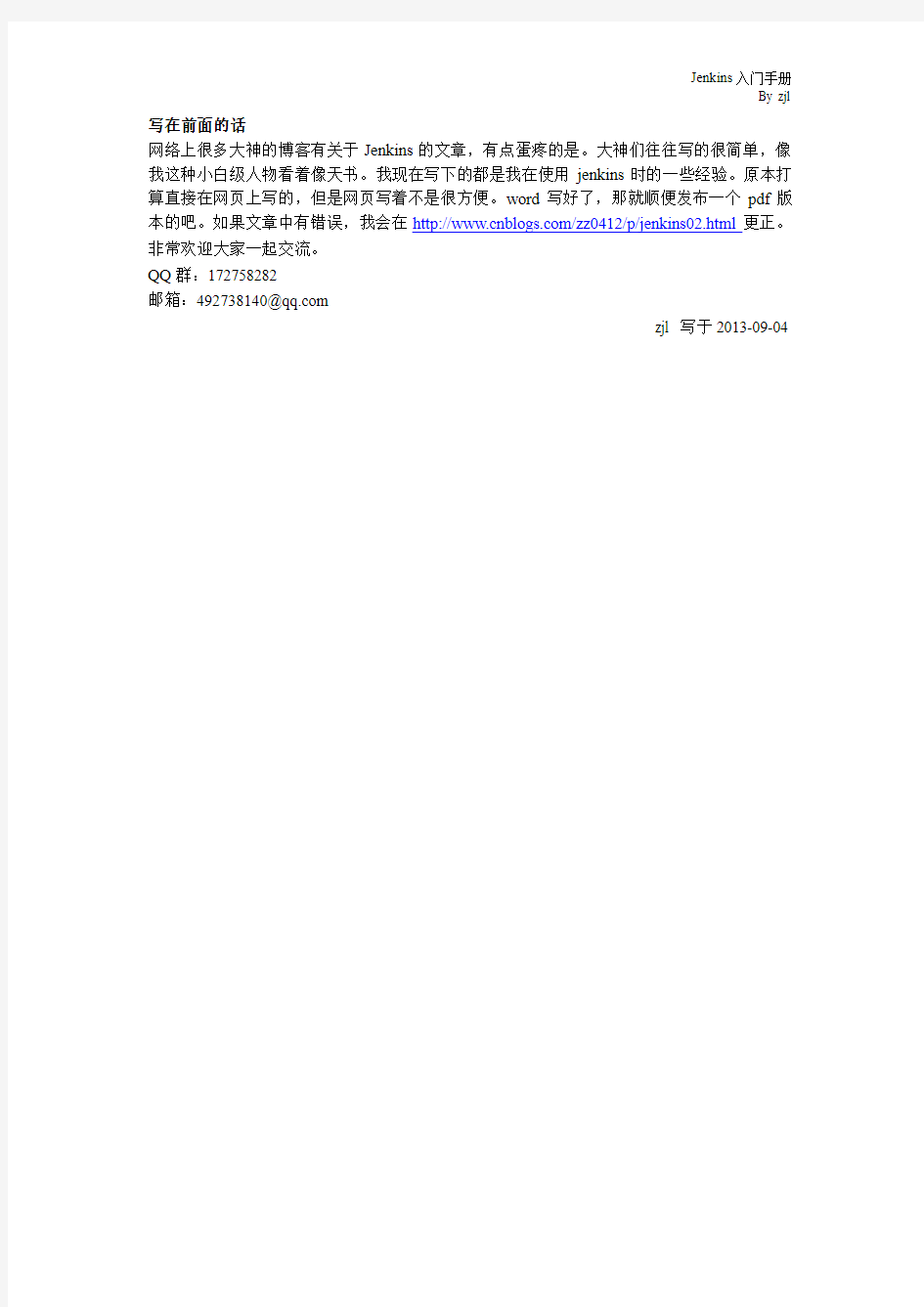
Jenkins入门手册2013-08-08
写在前面的话
网络上很多大神的博客有关于Jenkins的文章,有点蛋疼的是。大神们往往写的很简单,像我这种小白级人物看着像天书。我现在写下的都是我在使用jenkins时的一些经验。原本打算直接在网页上写的,但是网页写着不是很方便。word写好了,那就顺便发布一个pdf版本的吧。如果文章中有错误,我会在https://www.doczj.com/doc/5a4642089.html,/zz0412/p/jenkins02.html更正。非常欢迎大家一起交流。
QQ群:172758282
邮箱:492738140@https://www.doczj.com/doc/5a4642089.html,
zjl 写于2013-09-04
目录
第一章JENKINS是什么? (1)
1 JENKINS的由来 (1)
1.1J ENKINS的目标 (2)
第二章JENKINS安装与配置 (3)
2 JENKINS安装 (3)
3 JENKINS配置 (4)
3.1系统管理 (4)
3.1.1 提示信息 (4)
3.1.2 系统设置 (5)
3.1.3 Configure Global Security(安全设置) (7)
3.1.4 管理用户设置 (8)
3.1.5 管理插件设置 (9)
3.2项目构建设置 (9)
3.2.1 构建自由风格的Job (9)
3.2.2 构建Maven风格的Job (12)
3.2.3 邮件通知设置 (15)
3.2.4 War文件部署设置 (15)
3.3监控 (17)
4 JENKINS插件 (19)
4.1J ENKINS插件安装 (19)
4.2J ENKINS插件安装示例 (21)
第一章Jenkins是什么?
Jenkins 是一个可扩展的持续集成引擎。
主要用于:
●持续、自动地构建/测试软件项目。
●监控一些定时执行的任务。
Jenkins拥有的特性包括:
●易于安装-只要把jenkins.war部署到servlet容器,不需要数据库支持。
●易于配置-所有配置都是通过其提供的web界面实现。
●集成RSS/E-mail通过RSS发布构建结果或当构建完成时通过e-mail通知。
●生成JUnit/TestNG测试报告。
●分布式构建支持Jenkins能够让多台计算机一起构建/测试。
●文件识别:Jenkins能够跟踪哪次构建生成哪些jar,哪次构建使用哪个版本的jar等。
●插件支持:支持扩展插件,你可以开发适合自己团队使用的工具。
1Jenkins的由来
目前持续集成(CI)已成为当前许多软件开发团队在整个软件开发生命周期内侧重于保
证代码质量的常见做法。它是一种实践,旨在缓和和稳固软件的构建过程。并且能够帮助您的开发团队应对如下挑战:
●软件构建自动化:配置完成后,CI系统会依照预先制定的时间表,或
者针对某一特定事件,对目标软件进行构建。
●构建可持续的自动化检查:CI系统能持续地获取新增或修改后签入的
源代码,也就是说,当软件开发团队需要周期性的检查新增或修改后的
代码时,CI系统会不断确认这些新代码是否破坏了原有软件的成功构
建。这减少了开发者们在检查彼此相互依存的代码中变化情况需要花费
的时间和精力(说直接一点也是钱啊,呵呵)。
●构建可持续的自动化测试:构建检查的扩展部分,构建后执行预先制定
的一套测试规则,完成后触发通知(Email,RSS等等)给相关的当事人。
●生成后后续过程的自动化 :当自动化检查和测试成功完成,软件构建的
周期中可能也需要一些额外的任务,诸如生成文档、打包软件、部署构
件到一个运行环境或者软件仓库。这样,构件才能更迅速地提供给用户
使用。
部署一个CI系统需要的最低要求是,一个可获取的源代码的仓库,一个包含构建脚本的项目。
下图概括了CI系统的基本结构:
图1 CI系统的基本结构
该系统的各个组成部分是按如下顺序来发挥作用的:
1.开发者检入代码到源代码仓库。
2.CI系统会为每一个项目创建了一个单独的工作区。当预设或请求一次新的构建时,
它将把源代码仓库的源码存放到对应的工作区。
3.CI系统会在对应的工作区内执行构建过程。
4.(配置如果存在)构建完成后,CI系统会在一个新的构件中执行定义的一套测试。
完成后触发通知(Email,RSS等等)给相关的当事人。
5.(配置如果存在)如果构建成功,这个构件会被打包并转移到一个部署目标(如应用
服务器)或存储为软件仓库中的一个新版本。软件仓库可以是CI系统的一部分,也可以是一个外部的仓库,诸如一个文件服务器或者像https://www.doczj.com/doc/5a4642089.html,、SourceForge之类的网站。
6.CI系统通常会根据请求发起相应的操作,诸如即时构建、生成报告,或者检索一些
构建好的构件。
Jenkins就是这么一个CI系统。之前叫做Hudson。
以下是使用Jenkins的一些理由:
●是所有CI产品中在安装和配置上最简单的。
●基于Web访问,用户界面非常友好、直观和灵活,在许多情况下,还提供了AJAX
的即时反馈。
●Jenkins是基于Java开发的(如果你是一个Java开发人员,这是非常有用的),但
它不仅限于构建基于Java的软件。
●Jenkins拥有大量的插件。这些插件极大的扩展了Jenkins的功能;它们都是开源
的,而且它们可以直接通过web界面来进行安装与管理。
1.1Jenkins的目标
Jenkins的主要目标是监控软件开发流程,快速显示问题。所以能保证开发人员以及相
关人员省时省力提高开发效率。
CI系统在整个开发过程中的主要作用是控制:当系统在代码存储库中探测到修改时,它将运行构建的任务委托给构建过程本身。如果构建失败了,那么CI系统将通知相关人员,然后继续监视存储库。它的角色看起来是被动的;但它确能快速反映问题。
特别是它具有以下优点:
●Jenkins一切配置都可以在web界面上完成。有些配置如MAVEN_HOME和Email,只需要
配置一次,所有的项目就都能用。当然也可以通过修改XML进行配置。
●支持Maven的模块(Module),Jenkins对Maven做了优化,因此它能自动识别Module,
每个Module可以配置成一个job。相当灵活。
●测试报告聚合,所有模块的测试报告都被聚合在一起,结果一目了然,使用其他CI,
这几乎是件不可能完成的任务。
●构件指纹(artifact fingerprint),每次build的结果构件都被很好的自动管理,无需
任何配置就可以方便的浏览下载。
第二章Jenkins安装与配置
2Jenkins安装
在最简单的情况下,Jenkins 只需要两个步骤:
1.下载最新的版本(一个WAR 文件)。Jenkins官方网址: https://www.doczj.com/doc/5a4642089.html,/
2.运行java -jar jenkins.war
注意:Jenkins 需要运行Java 5以及以上的版本。
还有一种安装方式就是将下载的war包文件部署到servlet 容器,然后启动容器,在浏览器的URL地址栏中输入类似http://localhost:8080/jenkins/这样的地址即可。下图是安装成功后的界面(使用的是Linux+Tomcat6+Java6环境):
图2 Jenkins主界面
3Jenkins配置
写在配置前的一些话:Jenkins的配置不可能全部都说到的,大部分配置是有英文说明的,点击输入框后面的问号就可以看见了。英文不会用翻译工具,连蒙带猜的,多测试几次,你就懂了。
3.1系统管理
在已运行的Jenkins主页中,点击左侧的系统管理进入如下界面:
图3 Jenkins系统管理
3.1.1提示信息
Ps:版本不同提示的消息有可能不同
3.1.1.1Utf-8编码
Your container doesn't use UTF-8 to decode URLs. If you use non-ASCII characters as a job name etc, this will cause problems. See Containers and Tomcat i18n for more details.
Jenkins建议在tomcat中使用utf-8编码,配置tomcat下conf目录的server.xml文件
图4 URIEncoding编码设置
Ps:如果Job的控制台中文输出乱码,请将URIEncoding=”utf-8”更改为useBodyEncodingForURI="true"
3.1.1.2新的版本
New version of Jenkins (1.518.JENKINS-14362-jzlib) is available for download (changelog).
提示有新的版本可以下载了,喜欢更新的点击download去下载吧!
3.1.1.3安全设置
图5 安全提示消息
詹金斯允许网络上的任何人代表您启动进程。考虑至少启用身份验证来阻止滥用。点击Dismiss忽略该消息,点击Setup Security进入设置界面.详细设置请参考Configure Global Security(安全设置) 章节
3.1.2系统设置
在已运行的Jenkins主页中,点击左侧的系统管理—>系统设置进入如下界面:
图6 系统设置界面
3.1.2.1JDK、Maven、Ant配置
配置一个JDK、Ant、Maven实例,请在每一节下面单击Add(新增)按钮,这里将添加实例的名称和绝对地址。下图描述了这两个部分。
图7 JDK配置界面
JDK别名:给你看的,随便你自己,叫阿猫阿狗都可以
JA V A_HOME:这个是本机JDK的安装路径(错误的路径会有红字提示你的)
自动安装:不推荐这个选项
后面Ant与Maven的配置是一样的,JDK去oracle官网下载,Ant与Maven去apache官网下载Ps:每个文本框后面都有个问号,点击问号就会出现帮助信息
3.1.2.2邮件通知配置
3.1.2.2.1配置发件人地址
图8 发件人地址配置界面
System Admin e-mail address:Jenkins邮件发送地址,如果你这个没有配置,等着发邮件的时候报错吧,当时我也是这儿没有配置,郁闷了我一周的时间。⊙﹏⊙b汗
3.1.2.2.2配置邮件通知
图9 邮件通知
这个就非常的简单了,根据的的邮箱提供者的参数配置就行了。
Ps:小技巧:用户默认邮件后缀配置了后,以后你填写邮件地址只需要@之前的就行了3.1.2.3Subversion配置
图10 Subversion配置
Subversion Workspace Version:Subversion 的版本号,选择你对应的版本号就行了
3.1.3Configure Global Security(安全设置)
在已运行的Jenkins主页中,点击左侧的系统管理—>Configure Global Security进入如下界面:
图11 安全设置界面
设置如上图,保存后系统管理中就出现管理用户的选项。页面右上角也会出现登录/注册的选项。
3.1.4管理用户设置
在右上角点击注册
图12 注册用户界面
点击sign up按钮,提示你现在已经登录.返回首页.
登录后和匿名账号看到的首页有几点不同,如下图红框所示:
图13 用户登录界面
3.1.5管理插件设置
建议先阅读Jenkins插件章节,在回来安装如下所示的插件。这个插件将生成的构件(war 或者ear)部署到主流的服务器上。
插件名称:Deploy Plugin
插件介绍:This plugin takes a war/ear file and deploys that to a running remote application server at the end of a build
3.2项目构建设置
3.2.1构建自由风格的Job
3.2.1.1新建自由风格构建任务
在已运行的Jenkins主页中,点击左侧的新建Job进入如下界面:
图14 新建Job界面
这时,需要为新的构建任务指定一个名称。(这里输入的任务名称为:Ant_test)这里有几种
的任务类型可供选择,鉴于初步介绍,先选择构建一个自由风格的软件项目。对于其他的类型,经常使用的是拷贝已存在任务;这主要为了能在现有的任务基础上新建任务。点击OK按钮,
3.2.1.2构建任务配置
3.2.1.2.1源码管理配置
演示是使用Subversion的链接,在Repository URL中输入你的项目链接,如果没有权限则会提示如下图:
图15 Subversion配置界面
点击enter credential 输入用户名和密码(我猜大家一般都是使用的用户名和密码登陆的)
图16 Subversion权限认证界面
Ps:svn的用户名和密码设置了是没有办法在web界面修改的。如果要修改则先去Jenkins 目录删除hudson.scm.SubversionSCM.xml文件(点到为止,毕竟这只是入门教程)
3.2.1.2.2构建触发器
在其他项目构建完成后才执行构建:指定的项目完成构建后,触发此项目的构建。
Poll SCM :这是CI 系统中常见的选项。当您选择此选项,您可以指定一个定时作业
表达式来定义Jenkins每隔多久检查一下您源代码仓库的变化。如果发现变化,就执行一次构建。例如,表达式中填写0,15,30,45 * * * *将使Jenkins每隔15分钟就检查一次您源码仓库的变化。
Build periodically:此选项仅仅通知Jenkins按指定的频率对项目进行构建,而不管SCM是否有变化。如果想在这个Job中运行一些测试用例的话,它就很有帮助。
3.2.1.2.3Ant构建配置
因为我的项目是用ant脚本实现的编译和打包,所以我选择的是Invoke Ant,Ant Version选择你Ant配置的那个名字,注意不要选择default喔,那个选择了没有用。
图17 Ant构建配置界面
如果你的构建脚本build.xml不在workspace根目录、或者说你的构建脚本不叫build.xml。那么需要在高级里设置Build File选项的路径,指明你的脚本。注意:是相对路径
部署请参考:war文件部署章节
3.2.2构建Maven风格的Job
3.2.2.1新建Maven构建任务
图18 新建Job界面
这时,需要为新的构建任务指定一个名称。(这里输入的任务名称为:maven_test)这里有几种的任务类型可供选择,鉴于初步介绍,先选择构建一个maven2/3项目。对于其他的类型,经常使用的是拷贝已存在任务;这主要为了能在现有的任务基础上新建任务。点击OK按钮,
3.2.2.2构建任务配置
图19 构建任务配置界面
3.2.2.2.1源码管理配置
演示是使用Subversion的链接,在Repository URL中输入你的项目链接,如果没有权限则会提示如下图:
图20 Subversion配置界面
点击enter credential 输入用户名和密码(我猜大家一般都是使用的用户名和密码登陆的)
图21 Subversion权限认证界面
Ps:svn的用户名和密码设置了是没有办法在web界面修改的。如果要修改则先去Jenkins 目录删除hudson.scm.SubversionSCM.xml文件(点到为止,毕竟这只是入门教程)
3.2.2.2.2构建触发器
在其他项目构建完成后才执行构建:指定的项目完成构建后,触发此项目的构建。
Poll SCM :这是CI 系统中常见的选项。当您选择此选项,您可以指定一个定时作业表达式来定义Jenkins每隔多久检查一下您源代码仓库的变化。如果发现变化,就执行一次构建。例如,表达式中填写0,15,30,45 * * * *将使Jenkins每隔15分钟就检查一次您源码仓库的变化。
Build periodically:此选项仅仅通知Jenkins按指定的频率对项目进行构建,而不管SCM是否有变化。如果想在这个Job中运行一些测试用例的话,它就很有帮助。
3.2.2.2.3Maven构建设置
图22 Maven构建配置界面
2013-08-22补充Goals and options :clean install -Dmaven.test.skip=true#加入了跳过测试的代码
Root POM:填写你项目的pom.xml文件的位置,注意:是相对位置,如果该文件不存在,会有红色字提示。
部署请参考:war文件部署章节
3.2.2.2.4构建maven项目的心得
使用Jenkins构建maven项目的一点小心得:
maven项目的构建是比较麻烦的,如果你的项目是下图这种结构。那么恭喜你!你新建一个job就可以了,因为只有一个根。如果你的svn地址是:https://192.xxx/Pe_Project/root-pom,那么Root POM 只需要保持默认就行了,因为Jenkins可以再workspace目录下面找到pom.xml文件
如果你的svn地址是:https://192.xxx/Pe_Project,那么Root POM需要指定为root-pom/pom.xml,因为Jenkins可以再workspace/root-pom目录下面找到pom.xml文件
图23 Maven项目结构界面1
上面这种方法打包的时候非常简单,但是用eclipse开发的时候你就不右键run as —>tomca 启动了,如果你想使用这种方式,将tomcat换成jetty即可。
如果你的项目是下图这种结构,那么非常悲剧的告诉你,你要建立好几个job来构建这一个
项目,因为这个项目有4个根。
图24 Maven项目结构界面2
上面这种方法打包的时候比较麻烦,但是用eclipse开发的时候你就可以使用右键run as —>tomca启动了
3.2.3邮件通知设置
图25 构建后操作界面
选择Add post-build action,然后选择E-mail Notification,如下图:
图26 收件人列表界面
在Recipients中输入收件人邮件地址,如果用多个收件人用“,”英文逗号隔开
3.2.4War文件部署设置
首先你必须安装好Deploy Plugin插件,然后在tomcat的conf目录配置tomcat-users.xml 文件,在
roles="manager-gui,manager-script,manager-jmx,manager-status"/> 引号里的username和password可以随便替换,待会要用的。 好了,回到Jenkins项目配置页面: 图27 构建后操作界面 选择Add post-build action,然后选择Deploy war/ear to a container,如下图: 图28 远程部署配置界面 WAR/EAR files:war文件的存放位置,如:target/test.war 注意:相对路径,target前是没有/的。Context path:访问时需要输入的内容,如ofCard 访问时如下:http://192.168.x.x:8080/ofCard/如果为空,默认是war包的名字。 Container:选择你的web容器,如tomca 6.x Manager user name:填入tomcat-users.xml配置的username内容 Manager password:填入tomcat-users.xml配置的password内容 Tomcat URL:填入http://192.168.x.x:8080/ Deploy on failure:构建失败依然部署,一般不选择 注意:虽然这种部署方法可能会导致tomcat加载时出现卡死的现象。但是也是最简单的部署方式。如果卡死了重启下就好了,将tomcat的java内存参数调高可以解决这个问题。 最后不要忘记点击保存喔。 好了!到此一个项目的获取源码,打包,远程部署,邮件通知就完成了。 3.3监控 当任务一旦运行,您将会看到这个任务正在队列中的仪表板和当前工作主页上运行。这两种显示如下。 图29 主页监控(左),项目监控(右) 一旦构建完成后,完成后的任务将会有三个地方进行显示。 你可以在Jenkins的控制面板上看到它,如下图。 图30 主页项目界面 在上面展示的截图中,您将注意到有两个图标描述当前作业的状态。S栏目代表着“最新构建状态”,W栏目代表着“构建稳定性”。Jenkins使用这两个概念来介绍一个作业的总体状况: 构建状态:下图中分级符号概述了一个Job新近一次构建会产生的四种可能的状态:Successful:完成构建,且被认为是稳定的。 Unstable:完成构建,但被认为不稳定。 Failed:构建失败。 Disabled:构建已禁用。 图31 构建状态界面 构建稳定性: 当一个Job中构建已完成并生成了一个未发布的目标构件,如果您准备评估此次构建的稳定性,Jenkins会基于一些后处理器任务为构建发布一个稳健指数 (从0-100 ),这些任务一般以插件的方式实现。它们可能包括单元测试(JUnit)、覆盖率(Cobertura )和静态代码分析(FindBugs)。分数越高,表明构建越稳定。下图中分级符号概述了稳定性的评分范围。任何构建作业的状态(总分100)低于80分就是不稳定的。 仓库信息管理系统 说 明 书 目录 前言 (5) 第一章:门诊划价收费系统 (7) 第一节软件简介 (7) 1、系统功能简介 (7) 2、系统登陆 (7) 第二节划价收费处理 (7) 1、挂号 (7) 2、处方划价 (9) 3、门诊收费 (10) 4、出错发票退款 (11) 5、出错发票重打 (11) 第三节查询统计报表 (11) 1、收费员现款统计 (11) 2、收费项目收入统计 (12) 3、门诊医生收入统计 (12) 4、门诊科室收入统计 (12) 5、时间收费统计报表 (12) 6、药品收入统计报表 (12) 第二章:库房管理系统 (12) 第一节系统简介 (12) 第二节请购单录入 (12) 第三节由请购单生成采购单 (13) 第四节药品入库 (14) 第五节入库单审核 (15) 第六节药品出库录入 (15) 第七节由药房请领单生成出库单 (17) 第八节出库单审核 (18) 第九节综合查询统计 (18) 1 进库数据明细 (18) 2 出库数据明细 (18) 3 进库数据统计报表 (18) 4 当前库存数据统计报表 (18) 5 出库数据统计报表 (18) 6 库存药品低于最低库存量统计报表 (19) 7 库存药品高于最高库存量统计报表 (19) 第五节药品盘点 (19) 1 药品盘点操作 (19) 2盘点数据分析 (19) 第三章:门诊、住院药房系统 (20) 第一节请领单录入 (20) 第二节接收库房药品 (20) 第三节向库房退药品 (21) 第四章:住院管理系统、护士工作站及手术管理系统 (21) 第一节系统简介 (21) 1住院系统功能简介 (21) 2护士工作站功能简介 (21) 3手术管理系统功能简介 (21) 第二节病人 (21) 1住院登记 (21) 2预交费用 (22) 3 入科 (23) 4 转科 (23) 5 中途结算 (23) 6 预出院与出院 (23) 第三节医嘱 (24) 1 医嘱录入 (24) 2 服务项目录入 (26) 3 医嘱发送 (26) 4 摆药单打印 (26) 第四节数据查询统计 (27) 1 在院病人 (27) 2 出院病人 (27) 快速入门指南 Sybase 软件资产管理 (SySAM) 2 文档 ID:DC01050-01-0200-01 最后修订日期:2009 年 3 月 版权所有 ? 2009 Sybase, Inc. 保留所有权利。 除非在新版本或技术声明中另有说明,本出版物适用于 Sybase 软件及任何后续版本。本文档中的信息如有更改,恕不另行通知。此处说明的软件按许可协议提供,其使用和复制必须符合该协议的条款。 要订购附加文档,美国和加拿大的客户请拨打客户服务部门电话 (800) 685-8225 或发传真至 (617) 229-9845。 持有美国许可协议的其它国家/地区的客户可通过上述传真号码与客户服务部门联系。所有其他国际客户请与 Sybase 子公司或当地分销商联系。升级内容只在软件的定期发布日期提供。未经 Sybase, Inc. 事先书面许可,不得以任何形式或任何手段(电子的、机械的、手工的、光学的或其它手段)复制、传播或翻译本手册的任何部分。 Sybase 商标可在位于 https://www.doczj.com/doc/5a4642089.html,/detail?id=1011207 上的“Sybase 商标页”进行查看。Sybase 和列出的标记均是 Sybase, Inc. 的商标。 ?表示已在美国注册。 Java 和基于 Java 的所有标记都是 Sun Microsystems, Inc. 在美国和其它国家/地区的商标或注册商标。 Unicode 和 Unicode 徽标是 Unicode, Inc. 的注册商标。 本书中提到的所有其它公司和产品名均可能是与之相关的相应公司的商标。 美国政府使用、复制或公开本软件受 DFARS 52.227-7013 中的附属条款 (c)(1)(ii)(针对美国国防部)和 FAR 52.227-19(a)-(d)(针对美国非军事机构)条款的限制。 Sybase, Inc., One Sybase Drive, Dublin, CA 94568. 定量式自动油脂润滑系统使用维护说明书 目前我司设备的润滑系统有两种形式:稀油润滑和油脂润滑。它们在使用上各有利弊。稀油润滑可以容易地实现自动润滑,而且由于润滑油的流动性好,在润滑的同时还可以带出粉尘异物;但是也会带来润滑油滴流的问题,造成工件和加工环境的污染。油脂润滑可以很好地避免润滑油滴流的问题,但不宜实现自动润滑。 现在推出了一种稀脂自动润滑系统,这种稀脂润滑系统使用的是00#极压锂基脂,它的流动性介于润滑油和普通锂基脂之间,既可以实现定时自动润滑,又不会发生润滑油的滴流现象,是一种比较理想的润滑系统。 由于自动脂润滑系统需要比较高的系统压力(最高压力可达10MPa),因此,该系统无论是油泵、油管还是计量件都与过去的稀油润滑系统有很大的区别。下面就以CarverPMS_A TC_G(厂家:浙江流遍)为例,来介绍自动脂润滑系统的使用及维护,以便各部门及分公司进行维护保养工作。 一、系统的组成 浙江流遍型自动油脂润滑系统主体采用的是DBS-J20-08D型电动卸压式油脂润滑泵(220V)和MG型定量加压式油脂分配器,并添加00#极压锂基脂。它主要由油脂润滑泵组件、Y轴油脂分油器组件、机头油脂分油器组件、两根可拆卸式高压油管组成。 润滑系统安装到机床上后,各位置如下:润滑泵组件如图1所示,Y 图1 浙江流遍型润滑泵组件安装位置 图2 浙江流遍型Y轴润滑油排安装位置 轴润滑油排如图2所示,X和Z轴润滑油排如图3所示。 图3 浙江流遍型X和Z轴润滑油排安装位置 二、分配器流量及加脂周期 本系统采用的分配器是定量式分配器,在一个供油周期内(即通、断电一次)分配器仅排油一次,并与分配器的安装位置无关。 CarverPMS_A TC_G整个润滑系统总共有16个润滑点,其中12个导轨滑块润滑点,3个丝杠润滑点,1个刀库润滑点。如图7、8所示,导轨滑块和刀库采用MG-05型定量加压式油脂分配器,泵油一次的油量为0.05ml;丝杠采用MG-10型定量加压式油脂分配器,泵油一次的油量为0.1ml。故润滑油泵泵油一次的总流量为0.95ml。 在软件中,这两种机型的泵油频率都设置为:开机泵油一次,然后每隔8小时泵油一次。 注意:公司于2011.10.26下发关于推出机床全行程润滑功能的说明的技术通知单,在客户处全面推行机床全行程润滑保养工作。这是在上述加油频率之外的额外给油,故在计算润滑泵加油周期时需特别考虑。每家客户的保养频率和相关参数设置都不尽相同,有关详情,参看《机床自动运行功能说明20111026》。 浙江流遍润滑泵的容量为0.6L,在不考虑机床全行程润滑保养的前提下,按理论计算:若机床24小时运转,则润滑泵每隔6个月需添加一次润滑油脂;在考虑机床全行程润滑保养的前提下,加脂周期大概会缩短50%,甚至更多,但每家客户的具体情况有所差异,应自行予以注意。当达到最低液位线时,机床会自动报警,提示添加润滑脂,添加方法见后面介绍。 图7 浙江流遍型Y轴润滑油排及分配器牌号 图8 浙江流遍型X轴、Z轴润滑油排及分配器牌号 三、油脂润滑泵组件的结构、连线及加油方法 1、油脂润滑泵组件的结构 油脂润滑泵组件主要由润滑泵主体、滤油器、压力表、压力开关(24V电源)、接线盒、出油口等组成。泵体上有放气阀、调压阀;滤油器上有加油口,如图11所示。润滑泵电缆线与电控柜的连接都如图12所示。高压油管与润滑泵的连接如图1所示。 图11 浙江流遍型润滑泵组件结构(最新) 图12 电缆线的连接 2、添加油脂方法 本润滑系统采用的润滑脂是00#极压锂基脂(推荐厂商:长城、美孚Mobil LUX EP 004)。 Jenkins简单使用 目录 关于项目创建 (2) 关于自动部署到容器 (5) 利用Jenkins提供的deploy plugin自动部署 (5) 利用tomcat-maven-plugin自动部署 (6) 关于把WEB项目打成jar包自动部署 (8) 关于项目创建 点击首页的“创建一个新任务”。 输入项目名称,并选择Maven项目(因我们的项目都是Maven项目,所以此处选此项) 点击“OK”,会进入配置页面。 下面只讲到了部分的配置,如果没有特殊需求其它配置保持默认即可。 首先是“丢弃旧的构建”选项,如若勾选此选线可以看到如图界面。 “丢弃旧的构建”主要是用来配置构建历史保存几个版本,或者说是保存多少时间。 “源码管理”选项中配置对应的SCM,我们用的是SVN,所以此处选择“Subversion”,并填入仓库的Url,如图: 如果没有按照“关于配置”配置Maven相关参数,配置页面中的build项处会显示如图错误: “构建触发器”选项用来配置什么时候会进行构建项目。 Build whenever a SNAPSHOT dependency is built:当此项目所依赖的项目在jenkins中被构建Build after other projects are built:在某个项目被构建后,构建此项目 Build periodically:按照指定的时间间隔进行自动构建,不管代码有没有变更。 Poll SCM:按照指定的时间间隔对SCM进行检测,如果代码库有更新则拉取后进行构建。 如图: “pre steps”:build命令之前执行的操作。可以写脚本。 “build”:build命令相关配置。Root POM:项目中pom.xml所在的路径,此路径是相对于workspace的相对路径。Goals and options:可以填写,build命令后跟的参数,如:clean install (先clean在install),clean install -Dmaven.test.skip=true(清除以前的包,重新打包,并跳过测试) “post steps”:build命令之后执行的操作。同pre steps。同样可以写脚本。 注:脚本中可以引用的变量,参见官方文档: https://https://www.doczj.com/doc/5a4642089.html,/display/JENKINS/Building+a+software+project 最后点击“保存”。 可以点击如图按钮测试一下自己的配置: 构建完成后,可以点击如图红框内的蓝色小按钮查看控制台输出: 晶奇医院信息管理系统 (医生站) 操 作 手 册 2013.04.01 目录 第一部分:医生工作站 (1) 一、门诊部分 1、电子病历 2、电子处方 3、联合用药 4、导出门诊日志 5、存入模板 6、门诊退药或退费 7、非药医嘱的维护 二、住院部分 1、长期用药医嘱 2、临时用药医嘱 3、非药医嘱 4、停某药或全停 5、住院病历 6、修改病历或续写病程录 7、医嘱查询、费用查询 8、出院病人查询 三、说明 医生工作站 操作说明 一、门诊部分 1、电子病历 1)同时录入电子病历和电子处方: 登录医生工作站→医生工作站→处方校录→增处方→录入病人基本信息→点击右上方“录入病历”(也可以选择模板:在弹出的“病历信息录入”里,点击“标准”,找到需要的模板,双击之,再做相应的修改即可)→完成门诊电子病历→保存→录入药品→保存(勾选“打印处方”),把病人姓名和就诊号的后4位数写在处方上,交给病人到收费处交钱。 病人一旦缴费,则处方信息不可更改。 2)先录电子处方,再补录电子病历: 登录医生工作站→医生工作站→处方校录→门诊病人→查处方→设置时间→点击处方空白处上方的“查询”按钮→点击“病人姓名”,带出已录入的电子处方信息 →点击“病历”,完成门诊病历→保存。 病人一旦缴费,则电子处方信息不可更改;一旦保存补录的电子病历,则病历内容不可更改。 注意:目前暂定,门诊电子病历可以在48小时内补录或修改。 2、电子处方 登录医生工作站→医生工作站→处方校录→门诊病人→增处方→录入病人基本信息→录入药品→保存→弹出处方签(勾选“打印处方”),记下后4位号码,交给病人到收费处交钱。 注意:“总量”是计费的依据,与其前面的“单位”一致;“小包剂量”为用法提供依据;“一次量”是单次实际用量,与其后面的“单位”一致,数量可以修改。 3、处方联合用药,做皮试 登录医生工作站→医生工作站→处方校录→增处方→点击左中部“品名”,录入药品名称、总量、一次量、用法、给药方法→回车,继续录入全部药品→点击需要联合用药的第一个药品→点击左下方“联合/启”按钮→点击最后一个需要联合用药的药品→点击左下方“联合/启”按钮;或直接在“联”的方框内,点击需要联合应用的起始药品→保存。 如需做皮试,请在“给药方法”内选择“皮内注射”,“用法”选择“st”。 一. 光和色的关系 1. PS是图像合成软件,是对已有的素材的再创造。画图和创作不是PS的本职工作。(阿随补充:当然了,PS也是可以从无到有的进行创作的,发展到现在来说,画图和创作两方面,PS也是可以完成很棒的作品了。) 2. 开PS软件之前,要准确理解颜色、分辨率、图层三个问题。 3. 红绿蓝是光的三原色;红黄蓝是颜色色料的三原色(印刷领域则细化成青品红(黑))。形式美感和易识别是设计第一位的,套意义、代表一个寓意的东西是其次的。 4. 色彩模式共有四种,每一种都对应一种媒介,分别为: ●lab模式(理论上推算出来的对应大自然的色彩模式) ●hsb模式(基于人眼识别的体系) ●RGB模式(对应的媒介是光色,发光物体的颜色识别系统。) ●CMYK模式(对应的是印刷工艺)。 5. 加色模式:色相的色值相加最后得到白色;减色模式:色相的最大值相加得到黑色。 6. lab色彩模式,一个亮度通道和两个颜色通道,是理论上推测出来的一个颜 色模式。理论上对应的媒介是大自然。 7. hsb色彩模式,颜色三属性: ●色相(色彩名称、色彩相貌,即赤橙黄绿青蓝紫等,英文缩写为h,它的单 位是度,色相环来表示) ●饱和度(色彩纯度,英文缩写s,按百分比计量,跟白有关) ●明度(英文缩写b,按百分比计量,明度跟黑有关)。 注意:黑色和白色是没有色相的,不具备颜色形象。 8. RGB色彩模式,每一个颜色有256个级别,共包含16 777 216种颜色。因 为本模式最大值rgb(255,255,255)得到的是白色,即rgb三个色值到了白色,所以称之为加色模式;当rgb(0,0,0)则为黑色。 三个rgb的色值相等的时候,是没有色相的,是个灰值,越靠近数量越低,是 深灰;越靠近数量越高,是浅灰。 9. CMYK色彩模式,色的三原色,也叫印刷的三原色(即油墨的三原色)青品(又称品红色、洋红色)黄。按油墨的浓淡成分来区分色的级别,0-100%,英文缩写CMY。白色值:cmy(0,0,0);黑色值(100,100,100),色相最大值 得到黑色,所以称之为减色模式。因为技术的原因,100值得三色配比得到的 黑色效果很不好,所以单独生产了一种黑色油墨,所以印刷的色彩模式是cmyk (k即是黑色)。 10. CMYK与RGB的关系:光的三原色RGB,两两运用加色模式(绿+蓝=青, 使用JIRA和Jenkins进行项目管理 (仅供参考) 1使用JIRA进行项目跟踪管理 1.1JIRA项目管理流程 1.1.1概述 项目的软件开发流程主要围绕实现一个个业务功能需求和非功能需求的需求分析、设计、开发、测试、发布验收,而参与人员最多的开发和测试环节是流程最容易出问题的环节,为有效使用JIRA进行项目管理,我们设计了以需求为主导的JIRA表单和流程(如下图)。 对应于软件过程的管理流程,本项目JIRA对应设置了以下的IssueType(问题类型)和3大管理流程: 【说明】 【需求单】:在需求分析、概要设计、详细设计阶段,将产生对一个需求的具体描述和实现设计描述交付到开发阶段,在JIRA中,体现为一份 需求单,这些交付件全部作为需求单的附件,需求单的来源包括: -需求阶段的原始需求,以一个业务功能为一份需求,通常在一周左右可以开发完成,例如“用户新增和查询功能”; -系统优化和变更:如果一些变更无法对应一份原始需求,需要创建一份新的需求单 ?【子任务单】在开发阶段,一份需求往往需要三四天甚至长得多的时间 才能完成,开发完成后也存在不断的优化和改进,因此,围绕需求在JIRA 上设置了以下的管理跟踪对象子任务单(SubIssueType) -开发任务单: -程序员拿到需求后,组长应该协调开发人员将需求分解为开发任务,在JIRA上创建任务单; -设计问题单: -程序员拿到需求中的设计进行评估时,如果发现设计文档或者需求有bug,应该记录在案以便协调设计小组完善,在JIRA上创建设计 问题单; -变更单 -但设计和需求人员需要对已经提交的需求和设计提交变更时,例如增加一个字段、变更原型样式、变更接口方法,均需要提交变更单; -评审BUG单 -主要是开发组长或者结对开发程序员在评审BUG时,将评审的BUG 记录为评审BUG; -测试BUG单 -主要针对前期开发阶段的冒烟测试,测试人员对已经实现的功能进行测试,保证流程能够跑得通,如果发现BUG则创建测试BUG单; ?【测试问题单】 -主要针对无法对应到一份需求产生的BUG ?流程设置说明 -根据参与者、小组分工,设置以下流程 -需求跟踪流程 -参与人员包括需求分析员、设计者、开发组长、程序员、测试组长、测试员、用户参与,只与需求单关联,但目前其他用户参与的流程 主要由开发组长完成。 -任务跟踪流程 -主要是开发组长和程序员两级人员参与,与开发任务单、设计问题单、变更单、评审BUG单,便于开发小组进行状态监控,部分单尽 管涉及到设计人员,但为降低流程协调工作量,均由开发人员在面 对面解决后对流程进行操作 -BUG跟踪流程 -主要是测试人员和开发组间的流程跟踪。 详细的流程图如下: 1.1.2需求跟踪流程 【流程重点说明】 -开发人员必须在接受到任务后点击“开始处理”,以便跟踪哪些任务正在处理中;任务完成后点击“完成”; -小组长在代码评审后,使用JIRA的批量流程操作功能,将完成开发的进行发布,在JIRA上点击“发布测试”; -测试部分分为两个环节:冒烟测试和集成测试; 鹏成医院管理系统使用说明 鹏成医院管理系统是一款是一款适合中、小医院、社区卫生服务中心、社区卫生服务站、专科、门诊、卫生所、个体小诊所的一个完善的管理软件, 包含系门诊收费管理、住院收费管理、医生工作站管理、基本资料管理、药房综合管理、药库综合管理、业务查寻、财务分析管理等功能. 鹏成医院管理系统----产品优势 随着经济的发展,信息化水平的提高,人们对手工操作日常业务越来越感到心有余而力不足,传统的手工管理方式存在着许多不足,已经不能适应时代的需求与发展。随着计算机技术的应用,人类社会步入了信息化时代,资源共享、分布式办公与集中管理模式将改变我们以往手工作业的思维和方式,利用计算机的强大处理能力、高效的运算速度、海量的数据仓库,人们能够从繁重的公式计算和机械的重复劳动中解脱出来,从而大大提高了工作效率,堵住了手工管理中的种种漏洞,辅助管理者实现了对业务的全面监管,从根本上解决医院的实质问题。 鹏成医院管理系统是自主开发并拥用自主知识产权的医院信息化管理工具,融入了国家规定的有关医院管理的法规与制度。针对中国国情下的中小型医院,实事求是的面向医院实际管理问题,与其它软件相比较,我们对系统做了很多人性化的扩展,使操作更简单、流程更清晰、管理更科学、数据更安全、报表更实用。 《鹏成医院管理系统》不仅仅是中小型医院的一个业务工具,也是中小型医院的全面解决方案,可以组合成一个标准软件产品,也可分组件单独应用到每个业务科室。按科室功能分类,它主要由门诊管理、住院管理、医生工作站、药房管理、财务管理、系统管理等组成。 《鹏成医院管理系统》采用 Client/Server 与 Browser/Server 结构相结合,后台数据库为 Microsoft SQL Server 2000 或 Access ;业务处理系统采用 Visual Basic开发;具有较好的平台移植性与功能扩展性。 产品优势 ?数据仓库,安全稳定:源于数据仓库技术,实现了海量的数据存储容量;病人人数可容纳多达 21 亿人次,可用到 9999 年;采用多层中间件技术,确保了数据的安全性与稳定性。 ?傻瓜操作,易学易用:采用与 Microsoft Windows 系列产品全面兼容的界面风格及操作方式。傻瓜化的操作方式面向非计算机专业人员,易于学习与工作。 OnXDC软件快速入门手册X0116011 版本:1.0 编制:________________ 校对:________________ 审核:________________ 批准:________________ 上海新华控制技术(集团)有限公司 2010年9月 OnXDC软件快速入门手册X0116011 版本:1.0 上海新华控制技术(集团)有限公司 2010年9月 目录 第一章、从新建工程开始 (3) 1.1新建工程 (3) 1.2激活工程 (3) 第二章、全局点目录组态 (4) 2.1运行系统配置 (4) 2.2点目录编辑 (4) 第三章、站点IP设置 (4) 第四章、运行XDCNET (5) 第五章、XCU组态 (6) 5.1用户登录 (6) 5.2进入XCU组态 (6) 5.3进行离线组态 (6) 5.4在线组态修改(通过虚拟XCU) (8) 第六章、图形组态 (11) 6.1进入图形组态界面 (11) 6.2手操器示例 (11) 6.3图形组态过程 (11) 6.4保存文件 (17) 6.5弹出手操器 (18) 6.6添加趋势图 (19) 6.7添加报警区 (20) 6.8保存总控图 (21) 第七章、图形显示 (21) 第一章、从新建工程开始 1.1新建工程 XDC800软件系统安装后会在操作系统的【开始】—>【程序】菜单中创建OnXDC 快捷方式,点击其中的【SysConfig】快捷方式运行系统配置软件,然后点击工具栏上的【工程管理器】按钮,打开工程管理器,点击工具栏上的【新建工程】按钮,弹出新建工程对话框,首先选择工程的存放路径,然后输入工程名称,如“XX电厂”,点击【确定】按钮,系统会在该工程路径下新建四个文件夹,分别是Gra、Res、Report、HisData,其中分别存放图形文件、图形资源文件、报表文件、历史数据文件。 1.2激活工程 在【工程管理器】的工程列表中找到刚刚创建的工程,选中后点击工具栏上的【激活工程】按钮,即可将该工程设为当前活动工程。 目录 一、系统简介------------------------------------2 二、系统工作原理------------------------------3 三、系统主要部件的基本配置与技术 参数-----------------------------------------11 四、润滑系统工作制度-----------------------13 五、润滑系统操作规程-----------------------14 六、系统维护与注意事项--------------------22 一、系统简介 ZDRH-2000型智能集中润滑系统是我公司研制开发的新一代高新润滑技术产品(专利号:012402260.5),系国内首创。该润滑系统可根椐设备现场温度、环境等不同条件或设备各部位润滑要求的不同,而采用不同油脂,适应单台设备或多台设备的各种润滑要求。 润滑系统突出优点是在设备配置、工作原理、结构布置上都做了最大的改进,改变了以往以单线或双线为主的传统润滑方式,采用微电脑技术与可编程控制器相结合的方式,使设备润滑进入一个新的里程。系统中主控设备、高压电动油泵、电磁给油器、流量传感器、压力传感器等每一个部件都是经过精心研制并专为智能润滑系统所设计的。 设备采用SIEMENS S7-200系列可编程控制器作为主要控制系统,为润滑智能控制需求提供了最恰当的解决办法,可网络挂接与上位机计算机系统进行连接以实时监控,使得润滑状态一目了然;现场供油分配直接受可编程控制器的控制,供油量大小,供油循环时间的长短都由主控系统来完成;流量传感器实时检测每个润滑点的运行状态,如有故障及时报警,且能准确判断出故障点所在,便于操作工的维护与维修。操作员可根据设备各点润滑要求的不同,通过文本显示器远程调整供油参数,以适应烧结机的润滑要求。整个润滑系统的供油部分,通过公司最新研制的 Jenkins+Jmeter环境搭建操作手册 一、环境&工具 Jmeter:本地的Jmeter 版本最好与Jenkins上的是一致的 查看Jenkins服务器上的Jmeter版本: 上传脚本工具:SVN 或者Git 。这2中工具作用均用来实现将你本地的脚本上传至Jenkins 服务器。(Jenkins服务器是不会运行你本地的脚本~~) 二、账号准备 Jenkins 账号:自己在Jenkins上注册就行啦 SVN / Git 账号:可在项目組内申请 三、环境搭建 3.1 测试脚本的上传 本文拿SVN举例。 S1、SVN在本地创建存储目录(不做详细介绍),将要自动运行的脚本文件夹放置该目录下 S3、提交:选中文件,右击,选择”Commit",显示绿色的勾后,及上传成功 3.2 Jenkins的项目构建环境配置S1 . 登录Jenkins S3. 创建任务(自动化任务) S5. 设置源码管理路径 S7. 构建环境:每次构建前删除上一次运行的workspace cd /usr/locallogs/jenkins/workspace/dhp_test/dhp_test1 JENKINS进入到路径中(存放sh脚本的路径) chmod 777 BookingcomRes.sh修改文件执行权限 bash BookingcomRes.sh运行文件 /usr/local/bin/sendmail.sh "test report" "yanan.fan@https://www.doczj.com/doc/5a4642089.html," "EMAIL CONTENT" /usr/locallogs/jenkins/workspace/dhp_test/dhp_test1/report/Test*.csv 将运行结果写到CSV文件中并通过邮件的方式发送到我的邮箱 医院信息管理系统操作手册 医院信息管理系统是一套医院综合信息管理系统。本系统包括七大模块。主要功能模块包括:系统登录模块、系统管理模块、信息字典设置模块,药房管理模块,门诊挂号收费模块、发药模块,住院管理模块,院长查询模块,财务管理模块、物品管理模块。下面分别依照菜单介绍各模块的操作方法。 第一章系统登录 在使用本系统之前,首先要进入系统登录模块。通过该模块,用户才能正式进入系统。具体操作方法为: 用户在桌面上找到“阳城县妇幼保健院信息管理系统”程序,用户双击鼠标运行该程序。接着出现系统登录窗体界面,如下图所示: 〖窗口操作说明〗 本窗口是用户进入系统的 认证窗口。用户需要输入自己 的用户名和密码,并且选择相 应的药房才能进入系统。具体 操作包括以下方面: 输入用户名:用户在用户 名右侧的输入框输入自己的用 户名。 输入密码:用户在密码右侧的输入框输入自己的密码。 选择药房:用户在药房右侧的下拉框选择要进入的药房。如西药房等。 以上操作完成后,用户鼠标点击确定按钮,系统验证成功后,直接进入系统主界面。如用户不想进入系统,直接点击退出按钮即可。 注意:用户选择相应的药房进入系统后,只能对该药房的药进行划价收费和发药操作,而且用户必须有该药房的权限。如用户选择药房时,选择“无”选项,则即使用户有该权限,也不能对任何药房的药进行划价收费和发药。但如果用户为系统管理员,在进行药品信息初始化时,则不受此限制,可以设置所有药品字典信息的设置。 第二章系统管理模块 该部分容对应于菜单“系统管理”,用户鼠标点击该菜单即可弹出该部分容的所有子菜单容。系统管理包括:系统设置、用户管理、权限设置、修改密码、数据库初始化、药房库存初始化、系统备份和恢复。下面将详细介绍。 一、系统设置 用户鼠标点击该菜单后,系统弹出“系统设置”窗体,如下图所示: 〖窗口操作说明〗 本窗口是用户系统基本默认环境的设置窗口。具体设置项包括如下方面: 设置划价收费一体方式:用户选择是选项,则系统默认划价同时收费;选择否且集中收费和否且分开收费选项,则系统默认划价结束后再进行收费。 设置划加结束是否自动打印处方:用户选择是选项,则系统默认划价结束自动打印。否则不打印。 设置处方收据纸打印宽度:用户选择A4选项,则系统默认处方A4纸打印,选择80mm选项则系统默认80mm纸打印。 设置收费总金额四舍五入到小数后位数:用户可输入相应的小树位数即可。 设置是否采用借进功能:该功能建议用户选择否选项。 Paramics快速入门手册 本手册旨在提高广大用户的基础应用能力,为广大用户入门提供参考,手册涵盖了软件的安装与运行、仿真路网状态的查看、数据报告的查看和三维仿真方面的基础操作等内容。 用户可以以本手册作为学习Paramics软件的辅助手册,结合软件其他的技术操作手册(软件自带的manual)进行Paramics软件的基础学习。 用户在使用本手册的过程中如有疑问,请跟我们技术支持部门联系,发邮件至Paramics-China@https://www.doczj.com/doc/5a4642089.html,, 或登陆我们的网站https://www.doczj.com/doc/5a4642089.html,,九州联宇将给您提供完善的技术支持服务。 第一章 安装、运行软件 (3) 1.1安装软件 (3) 1.2运行软件 (3) 第二章 使用Paramics软件 (4) 2.1、二维模式下 (4) 2.2、三维模式下 (4) 2.3、观察点控制 (4) 2.4、地图窗口 (6) 2.5、仿真控制操作 (6) 第三章 仿真分析 (7) 3.1、OD显示 (7) 3.2、热点显示 (8) 3.3、车辆动态信息显示 (9) 3.4、车辆追踪 (11) 3.5、公共交通信息显示 (12) 第四章数据报告 (13) 第五章演示 (14) 5.1、设置图层 (14) 5.2、图层叠加 (14) 5.3、PMX模型 (15) 5.4、环境影响因素 (16) 5.5、飞越播放 (17) 第六章制作仿真视频 (18) 结语 (19) 第一章 安装、运行软件 1.1安装软件 用户在安装Paramics V6安装之前,必须确认安装了.NET Framework 3.0以上的版本。确认安装之后按照以下步骤操作: 1、插入安装光盘,以下两部分是必不可少的,点击Paramics V6 setup,运行软件 2、按照屏幕出现的安装指南进行操作 3、安装结束后要重启计算机 1.2运行软件 用户在启动Paramics之前,确保USB软件狗的红灯闪亮 用户可以通过一下操作打开Paramics路网 点击开始菜单,打开Paramics建模器(Modeller); 在软件中点击File ――Open,打开存放路网文件的文件夹; 选中Demo1,点击OK即可载入演示网络。 宁波北仑DQ4200/4200.42堆取料机干油集中润滑系统 技术说明 目录 1系统技术参数及工作原理………………STI 2 2典型双线系统工作原理……………………STI 4 3FYK分油块…………………………………STI 6 4DRB泵………………………………………STI 8 5SSP双线分配器………………………………STI 16 6YCK-M5压差开关……………………………STI 19 1.系统技术参数及工作原理 宁波北仑DQ4200/4200.42堆取料机干油集中电动润滑系统润滑点部位包括:大车集中润滑系统和回转集中润滑系统.其余润滑系统均采用分油块润滑系统. 大车集中润滑系统原理图 回转集中润滑系统原理图 电动双线集中润滑系统:整个系统由电动干油润滑泵、双线分配器、连接管路和接头等组成。 2.典型双线系统工作原理 润滑泵开始工作后,泵不断地从贮油桶中吸入油 脂,从出油口压出油脂。泵排出的 压力油脂经液动换向阀进入主管1,送至各分配器。此 时,主管2通过XYDF型液动换向阀与回油管相连,处 图A 于卸荷状态。主管1中的油脂进入各分配器的上部进油口(图A所示),利用上部进油口处的压力油推动分配器中的所有活向下运动,并将活塞下腔的油经分配器的下出油口2,定量地送入各润滑点。当所有分配器的下出油口一次送油结束后(即所有分配器中的供油活塞下行到活塞行程的末端停止运动后),主管 1中的压力将迅速上升,当压力达到额定压力后,换 向阀换向。 换向阀换向后,润滑泵输出的压力油进入主管 2,同时主管1卸荷,各分配器的下进油口进油(图B 所示),分配器中的活塞向上运动,将活塞上腔的油 经分配器的上出油口1,定量地送入各润滑点。当所 有分配器的上出油口一次送油结束后,主管2的压力 上升,当压力达到额定压力后,换向阀换向。这样系 统就完成了一次循环,每个润滑点均得到了一次定量 的润滑油脂。 分油块示意图 3.FYK型分油块 用途及特点 分油块有结构紧凑、体积小、安装补脂方便的特点。FYK型分油块是我公司为手动集中供油而设计的一种给油装置。 FYK型分油块分为两种形式,按出油口数量分,又各有8种规格。该分油块通常与油枪或移动式加油泵车配合使用,广泛应用在港口机械、冶金设备等手动集中润滑系统中。 规格型号及技术参数 FYK-A型FYK-B型 规格型号出油口数L1 L2 重量Kg 安装螺钉规格进、出油口螺纹D FYK-A-1 1 80 — 1 GB 70-85 内六角圆柱头螺钉 M10X40 标准产品为Rc1/4 可根据用户要求定 制加工 FYK-A-2 2 110 80 1.3 FYK-A-3 3 140 110 1.7 FYK-A-4 4 170 140 2 FYK-A-5 5 200 170 2.5 图B 一步步搭建jenkins持续集成平台 持续集成作为最先进的项目实践之一,逐渐在受到天朝软件公司的重视,笔者从事近1年半时间的相关工作,也无法游刃有余,用了很久jenkins了,也没有做个入门介绍给大家,惭愧,最近在迁移,顺便重新搞下,记录以飨读者. 【持续集成相关工具集】: CI-Server(Jenkins/Hudson.....) 代码管理工具(SVN/git...) java框架(maven) 覆盖率工具(c++:gcov java:maven cobertura插件) 静态扫描插件(jenkins插件) 覆盖率报表合并工具 jenkins二次开发api apache +php +codeiginter 配置 mysql +python 用来管理数据库 python-dev 下载链接 ........... 笔者将来会专门在持续集成板块介绍相关的工具集合 【安装Jenkins配置启动】: apache-tomcat-6.0.37-src.tar.gz + jenkins.1.556.war 自己搜索下吧 tomcat/bin下全部chmod +x ./* 把jenkins.war 拷贝到tomcat/webapps下 启动tomcat/bin 下startup.sh 查看8080端口是否启动 浏览吧:http://192.168.1.xxx:8080/jenkins 若想从局域网别的机器访问,则修改tomcatxxx/cong/server.xml Host name="xxx.xxx.xxx.xxx" Engin name="xxx.xxx.xxx.xxx" 同时设置防火墙(局域网其他机器打不开时可以试试) iptables -I INPUT -p tcp --dport 8080 -J ACCEPT iptables -I OUTPUT -p tcp --dport 8080 -J ACCEPT 【jenkins重启】 cd tomcat/bin/ catalina.sh stop kill pid(java) catalina.sh bin 【增加Slave节点】 1.salve初始化帐号(例:主10.129.145.112 新Slave:10.209.23.90) useradd jenkins -m -d /data/home/jenkins #创建jenkins帐号 2.拷贝jenkin主server上的slave.jar包/usr/local/tomcat/webapps/jenkins/WEB-INF/slave.jar 到新slave的/data/home/jenkins/slave.jar 3.配置: 1).系统管理->节点管理->新建节点10.129.145.112:8081/jenkins/computer/new 医院信息管理系统操作手册 精品汇编资料 1基本操作说明 基本术语 1.单击:单击鼠标左键一次; 2.双击:快速点击鼠标左键两次; 3.右键菜单:点击鼠标右键后弹出的菜单; 4.复选框:同word里的复选框,单击后在框内打钩,表示选 中,单击偶数次,表示还原。可选多项。 5.单选钮:同word里的单选钮,单击后,圆圈内打点,表示选 中,单击偶数次,表示还原,只能选一项,若同时选两项,则系统默认后选中者有效,前者内的点自动消失。 6.下拉列表框:同word里的下拉列表框,单击小三角按钮或其上其它按钮后在下拉菜单中选中需要的项。 7.输入框或编辑框:可在里面直接输内容或用选择输入法(参见窗口)输内容的空白框。 showlist窗口:选定某一编辑框后回车,弹出的窗口为showlist 窗口。如图,选定普通挂号费)下的编辑框后回车,弹出的showlist 窗口如图示。2)拼音字头输入法:在界面的输入框(图中例子是在普通挂号费编辑框)中输入所需内容的拼音首字母,如在输入“t”后回车,在系统弹出的showlist窗口中将显示所有首字的首字母为“t” 的所有选项,若希望再精确些,可多输一些首字母,如要在编辑框内输入的是“特需挂号费”,则只需在编辑框内输入“txghf”后回车,即可将之填入编辑框,但注意一定要正确填写首字母,否则无法填入。 以上方法同样可在showlist窗口的查找编辑框内实行,注意将showlist窗口的动态查询复选框打上构。拼音字头法适用于为规范起见,必须用选择法输入的所有编辑框。 基础表操作: 表类型一、列表 框 右键菜单 图 单击该行任意一处后,小三角会选中该行。如图表示选中第五行。 ②保存按钮:各种操作完成后,退出之前单击该按钮才有效。 ③取消按钮:在各个操作保存前,单击③,表示撤销该操作。 ④删除按钮:选中某行后,单击该按钮,此行即被删除。 ⑤插入按钮:选中某行后,单击插入按钮,即可在新增的空行中输入内容,后单击保存按钮,可实现增加功能。 ⑥拼音按钮:单击该按钮,可自动生成相应行的拼音和五笔。 ⑦打印按钮:单击后可进行打印设置和打印。 ⑧排序按钮:单击该按钮后,弹出级连菜单,用户可根据需要或喜好按如下内容对该表进行排序:代码、一级科室名称、拼音、五笔和备注。 ⑨查找按钮:单击后,会弹出级连菜单(内容为:代码、一级科室名称、拼音、五笔和备注)选如选中代码,则系统弹出对话框,在框内输入要查询内容的代码号,即可查到要查的内容。 ⑩缺省按钮:选中某行后,单击该按钮,当前行字符变为红颜色,表示该行为缺省值。 退出按钮:编辑、设置或查看完该列表后,单击该按钮,可退出。 九洲港协同办公自动化系统 用 户 使 用 手 册 集团电脑部 本公司办公自动化系统(以下简称OA系统)内容包括协同办公、文件传递、知识文档管理、 公共信息平台、个人日程计划等,主要实现本部网络办公,无纸化办公,加强信息共享和交流,规范管理流程,提高内部的办公效率。OA系统的目标就是要建立一套完整的工作监控管理机制,最终解决部门自身与部门之间协同工作的效率问题,从而系统地推进管理工作朝着制度化、准化和规范化的方向发展。 一、第一次登录到系统,我该做什么? 1、安装office控件 2、最重要的事就是“修改密码”!初始密码一般为“123456”(确切的请咨询系统管理员),修改后这个界面就属于您自己的私人办公桌面了! 点击辅助安 装程序 安装 office 控件 密码修改在这儿! 一定要记住你的 新密码! 3、设置A6单点登陆信息 点击配置系 统 点击设置参 数 勾选A6 办公系 统 输入A6用户和 密码后确定 二、如何开始协同工作? “协同工作”是系统中最核心的功能,这个功能会用了,日常办公80%的工作都可以用它来完成。那我们现在就开始“发个协同”吧! 1、发起协同 第一步新建事项 第五步发送 第二步定标题 第三步定流程 式 第四步写正文 方法:自定义流程图例: 第一步新建流程 式 第三步确认选中第二步选人员 在自定义流程时,人员下方我 们看到如下两个个词,是什么 意思呢? 第四步确认完成 、 提示(并发、串发的概念) 并发:采用并发发送的协同或文电,接收者可以同时收到 串发:采用串发发送的协同或文电,接收者将按照流程的顺序接收 下面我们以图表的方式来说明两者的概念: 并发的流程图为: 第1章 KFU2-40自动集中润滑系统系统组成 控制器 压力传感器 润滑点 主油管 堵头集中润滑泵分配器 分油管 1-1 部件介绍 一、油泵 KFU2-40油泵由一个12VDC或24VDC直流电机带动齿轮泵旋转,通过一个限压溢流阀和卸压的卸荷阀组成一个泵源系统,其工作或休息由DKQ型程序控制器控制,整个外形为半封闭状,以防外力打击透明油箱。 外形尺寸 1-2 1-3 液压原理图 KFU2-40 技术参数: KFU2-40KFU2-40B 最多连接润滑点数 60工 作压 力 油 箱容 积 使 用电 压 控制器3.8MPa 3L 12或24VDC DKQ型或SL-ECU SL-ECU 参数 型号 工作原理:当油泵收到控制器发来的起动指令后,电机带动齿轮泵沿压油方向旋转,产生真空吸入油脂,油脂被齿轮泵压送至压力出口,迅速打开卸荷阀中的出油通道,开始对外供油,当外接分配器储油结束后,整个系统成封闭,压力上升到溢流阀控制压力,压力传感器向控制器发出系统正常讯息,系统余油经溢流阀泄回油箱,这样主油路保持溢流阀控制压力值不变。如果油泵接收到控制器发来的停止指令,油泵电机停转(间歇工况),泵出口至卸荷阀入口段压力逐步下降,在卸荷阀弹簧作用下打开卸荷口,系统主油管的油压迅速下降,定量分配器开始进入向润滑点供油工况。由于管路的滞阻作用,系统只能卸压至0.05-0.1MPa。 t1:系统上压时间,取决于泵大小,分配器数量多少。 t2:系统压力保持时间,为了保证分配器可靠储油。 t3:泵工作时间 t7:一个润滑周期时间 t4:系统卸荷时间 P1:最大残压0.1MPa t5:分配器供油时间 P2:分配器动作压力区间 t6:间歇时间 P:额定压力 注 意: 油泵的电压必须与汽车的电源电压相匹配。 1-4医院管理系统使用说明书
快速入门指南
北京精雕- 自动油脂润滑系统使用维护说明书
jenkins简单使用
晶奇医院信息管理系统操作手册(医生站)
PS快速入门手册
使用JIRA和Jenkins进行项目管理
鹏成医院管理系统使用说明
OnXDC软件快速入门手册
ZDRH-2000智能集中润滑系统说明书
Jenkins+Jmeter环境搭建操作手册
医院管理系统操作手册
Paramics快速入门手册
干油润滑系统使用说明
一步步搭建jenkins持续集成平台
医院信息管理系统操作手册
A系统快速入门指导手册
三浪集中润滑KFU操作维护手册